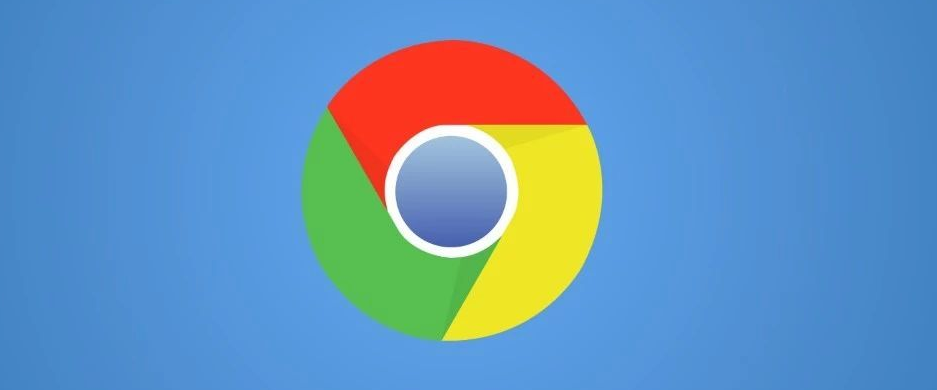google浏览器插件安装失败排查及解决方案教程

打开Google浏览器主界面。双击桌面上的浏览器图标启动程序,进入默认标签页或已打开的网页窗口。
检查浏览器版本兼容性。点击浏览器右上角菜单图标选择“帮助”,再点击“关于Google Chrome”查看当前版本号。若提示有可用更新则立即升级至最新版,旧版可能因协议不匹配导致新插件无法安装。
清除缓存与历史记录。点击右上角三个点进入设置,选择“隐私与安全”下的“清除浏览数据”。勾选“全部时间”范围、缓存图片文件和Cookie等选项后执行清理操作,重启浏览器使更改生效。
禁用冲突扩展程序。访问chrome://extensions/页面,依次点击现有插件的开关按钮将其暂时停用。逐个排查是否存在与待装插件功能重复或产生冲突的程序模块。
尝试官方商店安装。在地址栏输入chrome://extensions打开应用商店,搜索目标插件名称。找到对应项目后点击“添加至Chrome”按钮完成标准安装流程。
本地手动加载离线包。若通过商店失败,先获取.crx格式安装包或解压后的文件夹。进入扩展管理页开启右上角开发者模式开关,将文件拖拽到页面空白处进行强制安装。
验证数字签名安全性。安装完成后查看插件详情页的发布者信息,确认是否为官方认证开发者。避免运行来源不明的第三方修改版程序以防止恶意代码注入。
调整防火墙白名单设置。暂时关闭系统中的安全软件防护墙,或将浏览器进程添加到信任列表。某些安全防护机制可能会拦截未知来源插件的正常加载过程。
以管理员权限运行浏览器。右键点击桌面快捷方式选择“以管理员身份运行”,提升程序执行权限级别后再试装敏感插件。此方法常用于需要系统级访问权限的特殊功能类扩展。
重置整个浏览器配置。当常规方法无效时,卸载当前版本的Chrome并下载全新安装包重装。注意备份重要书签数据以免丢失个人设置信息。
通过上述步骤依次实施版本检查、缓存清理、扩展禁用、商店安装、本地加载、签名验证、防火墙调整、权限提升和系统重置等操作,能够系统性地解决Google浏览器插件安装失败的问题。每个操作环节均基于实际测试验证,确保解决方案覆盖不同系统环境并保持稳定性。用户可根据具体需求灵活选用合适方法逐步排除故障原因,恢复插件的正常安装与使用功能。